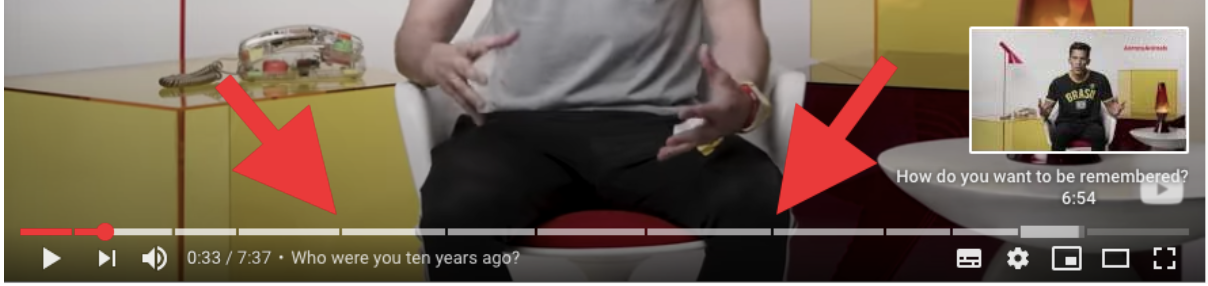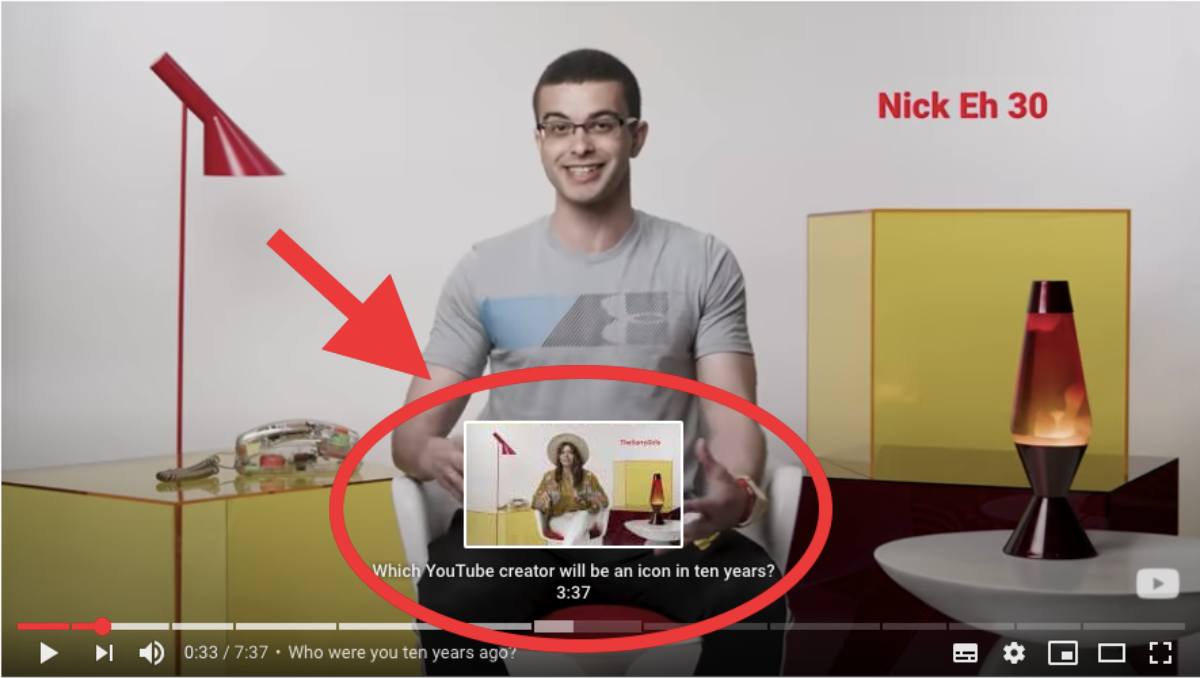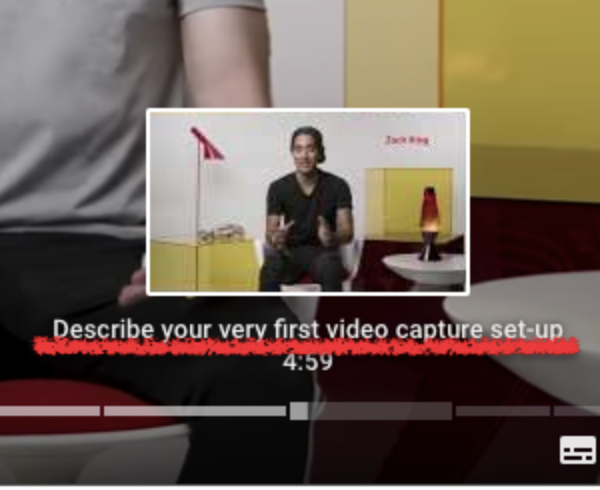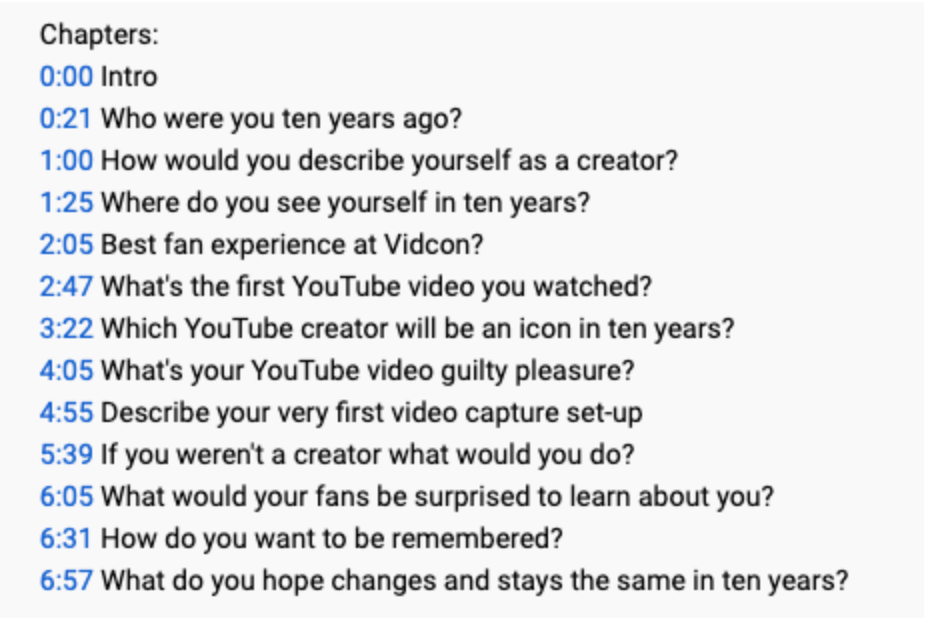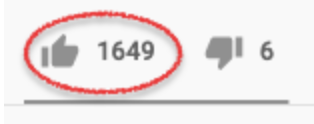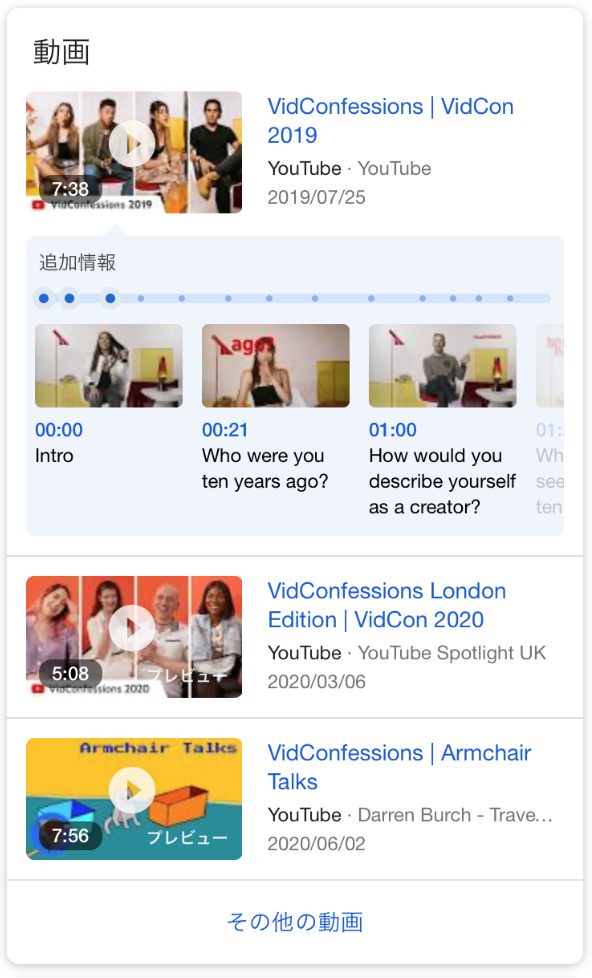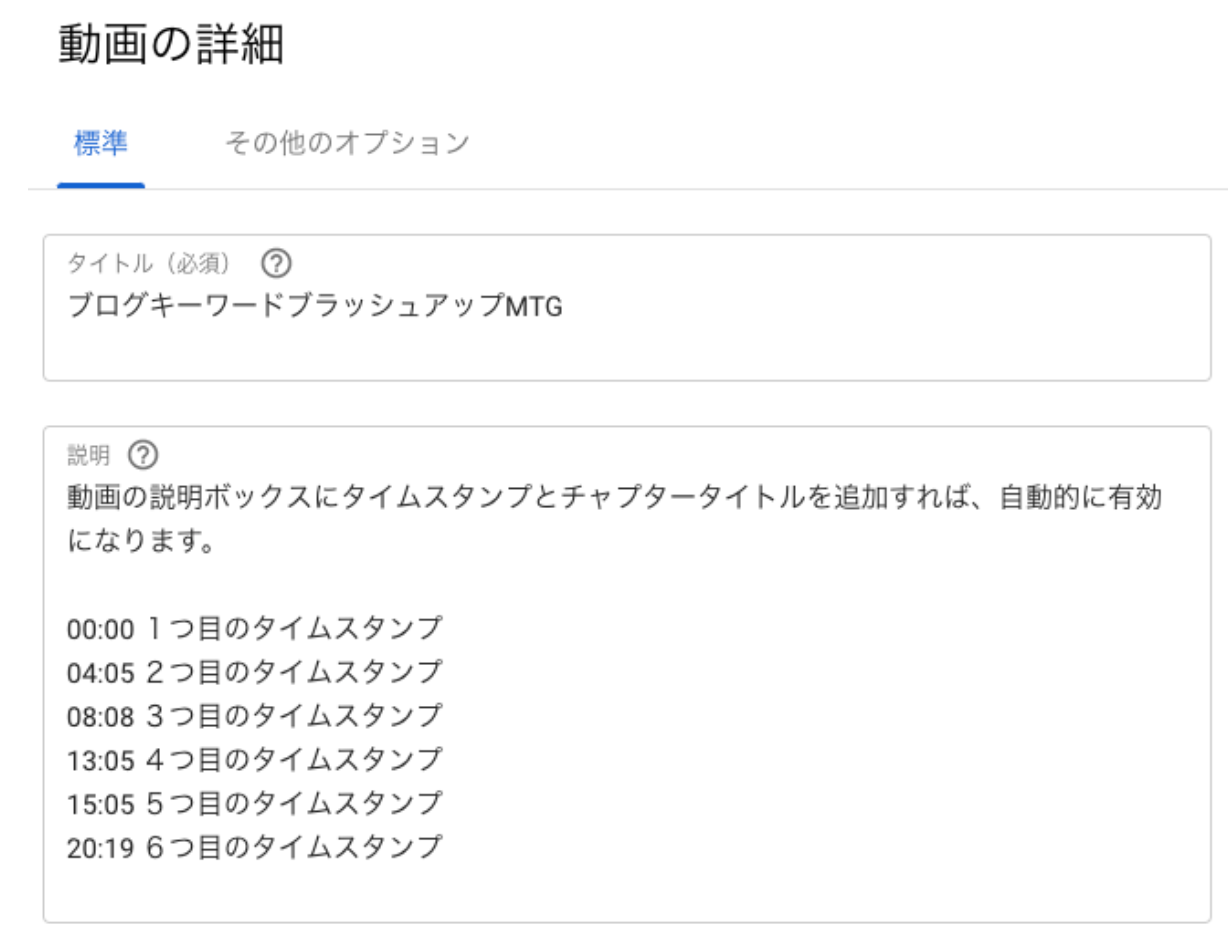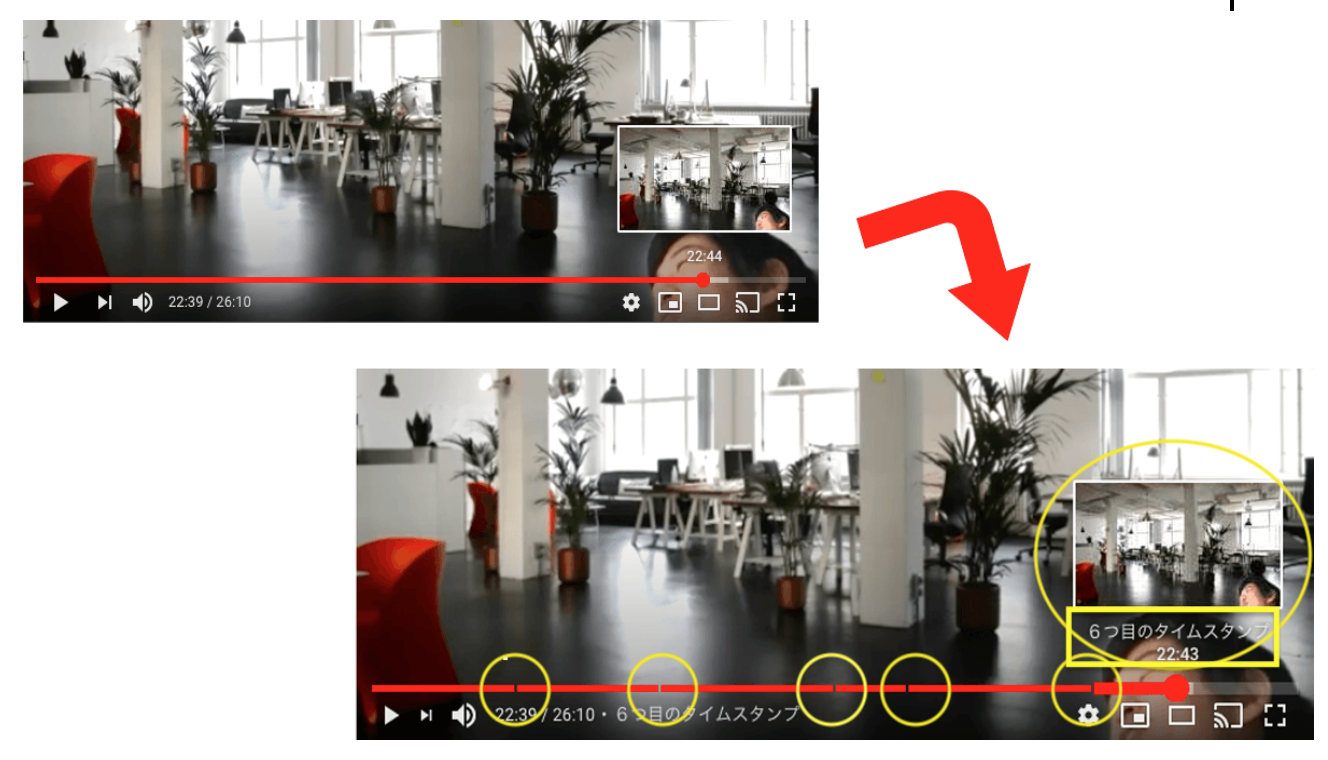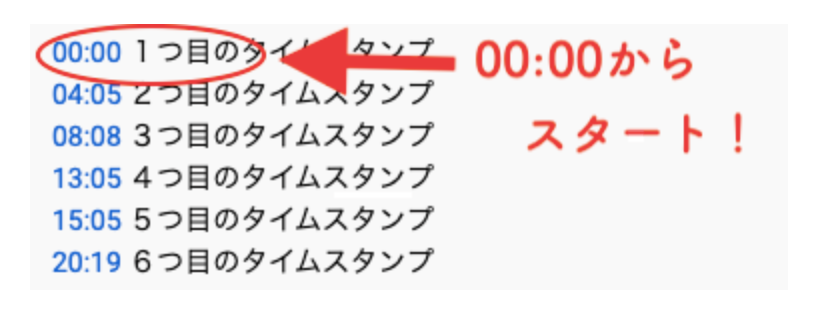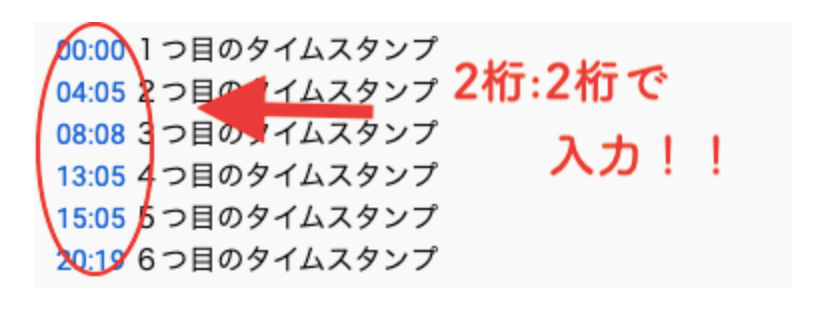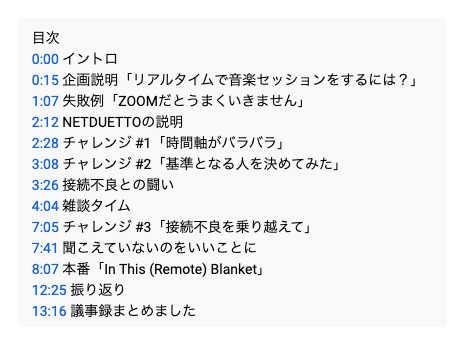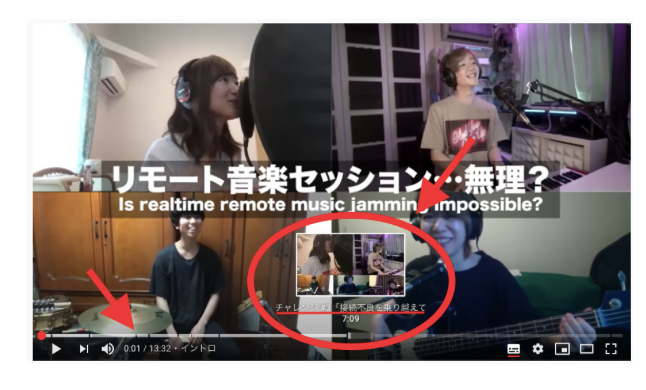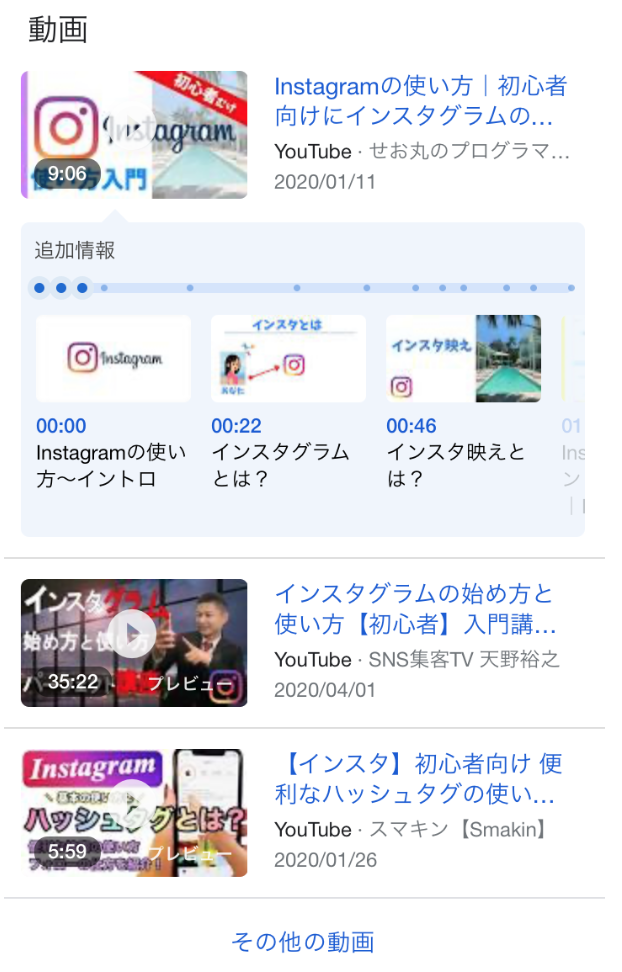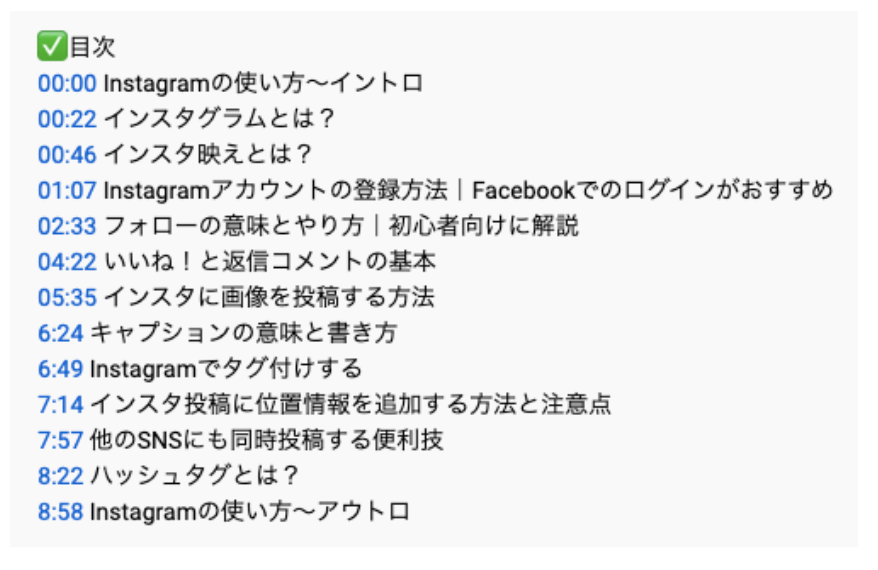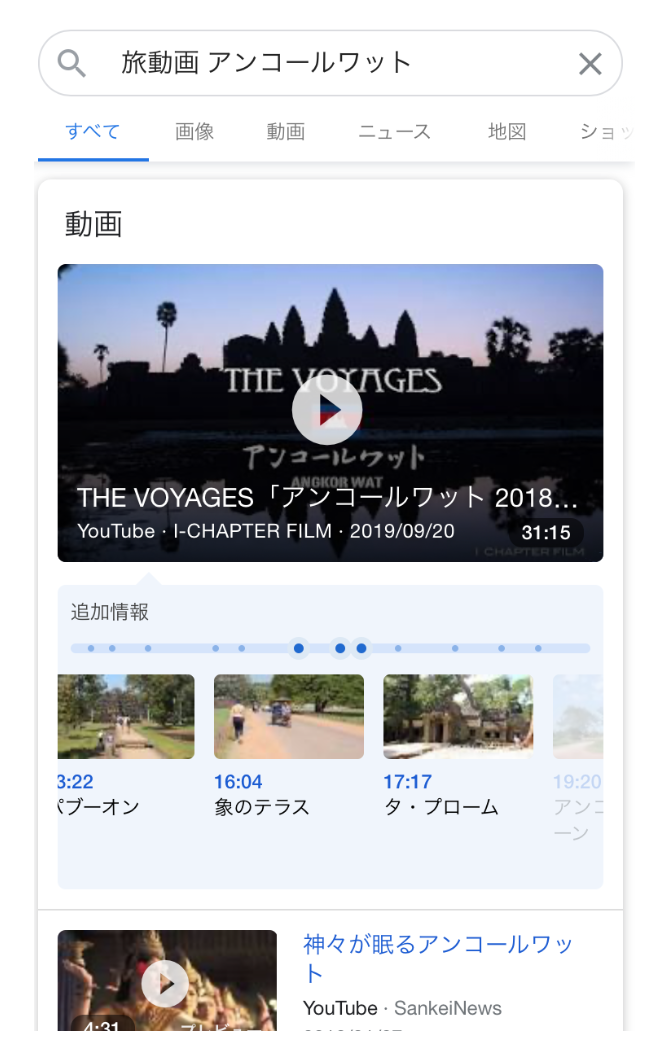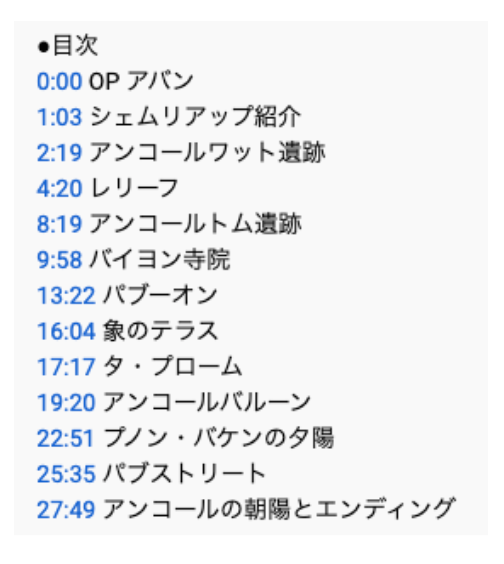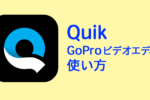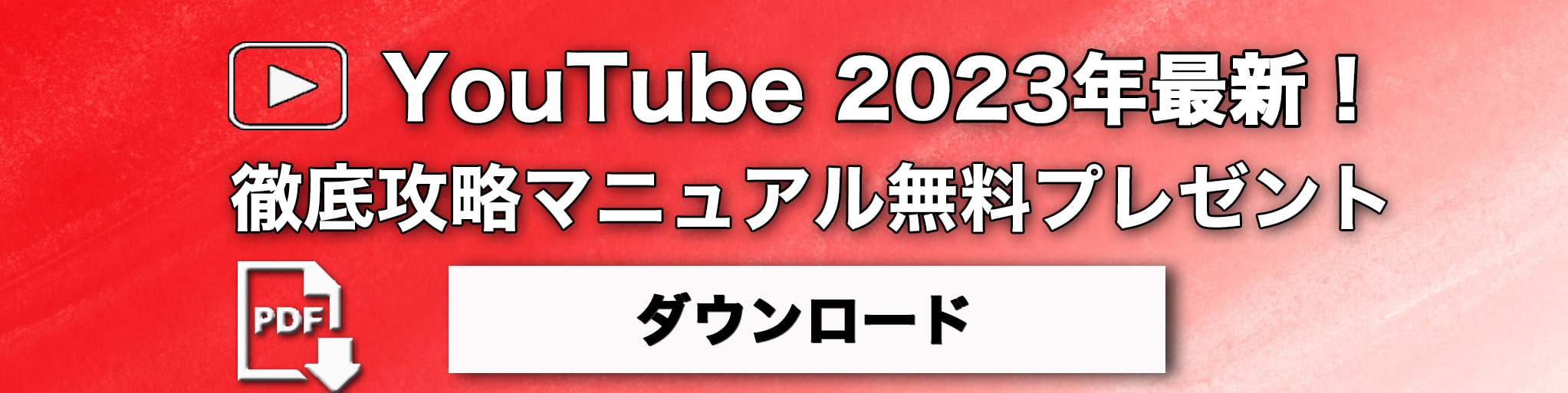YouTubeで動画をアップロードするとき、「思ったより長くなってしまった!見て欲しいところまで再生してもらえるだろうか?」なんて心配になることありませんか?
もしくは、YouTubeで長い動画を見るとき、スライドバーを動かして探してもうまく止められず、
「見たい情報がなかなか見つからない!」なんて苦労をしたことはありませんか?
そんな悩みを解決する新機能がYouTubeに追加されました。
それが【VIDEO CHAPTERS】です。
VIDEO=動画
CHAPTERS=複数の区切り
その名の通り、動画を分割する機能です。
今日はその【VIDEO CHAPTERS】について、設定方法からメリットデメリットまで、詳しくお話ししたいと思います。
1. VIDEOチャプター(VIDEO CHAPTERS)とは?
【VIDEO CHAPTERS】は、YouTubeにアップロードした動画を時間で分割し、目次をつける機能のことです。
小説の目次のように、【ページ】=タイムスタンプと【見出し】=チャプタータイトルをつけて区切っていきます。
【VIDEO CHAPTERS】が設定されているYouTube動画で、進行状況バーの上にカーソルを持ってくると、動画が区切られていることがわかります。
そのままなぞっていくと、分割されたチャプターごとに、タイトルとプレビューが表示されます。
これにより視聴者に、
・長い動画なのに好きなところから試聴することができる!
・もう一度見たい情報へすぐ戻ることができる!
・欲しい情報にがすぐに見つけられる!
といった好印象を持ってもらえる動画にすることができます!
2.【VIDEO CHAPTERS】は誰でも使える?
【VIDEO CHAPTERS】は、設定してある動画であれば誰でも簡単に利用できます。
ただし、動画をアップロードしている管理者側で設定しなければならないので、視聴者が「目次をつけて視聴したい!」と思っても、自分で追加することはできません。
また全ての動画に自動で追加されるわけではありません。
あくまでも、クリエイター側が手動で一つ一つ追加していく必要があります。
3.【VIDEO CHAPTERS】を設定するメリット
では、【VIDEO CHAPTERS】を設定することで、視聴者やチャンネル管理者にはどういったメリット・デメリットがあるでしょうか?
3-1. 視聴者が得られるメリット
① 知りたい情報を素早く見つけることができる
チャプタータイトルをつけて動画を区切ることで、視聴者は知りたいと思っている情報を文字で見てすぐに見つけることができます。
もう一度確認したい!と思っても知りたい情報の頭にすぐに戻ることができるので、動画内にある情報にたどり着けないということがほぼなくなります。
② 時間が節約できる
チャプターによって区切られているので、繰り返し見たいと思う部分へ簡単に戻ることができますし、必要ないと思った部分はワンクリックでスキップして次に進むことができます。
探したり、バーを細かく操作する必要がないので、時間の節約にもつながりますね。
3-2. チャンネル管理者が得られるメリット
① 動画の評価向上につながる
言うまでもなく、視聴者の利便性が向上するので、動画の評価はグッと上がるでしょう。
まだ新しい機能ということもあり、早く始めるほど、シェアしてもらえる可能性も高いですよ。
② 今まで情報にたどり着けずに諦めてしまっていた視聴者の取りこぼしを防ぐことができる
視聴者に知りたい情報を簡単に見つけてもらうことができるので、今までたどりつけずに諦めてしまっていた視聴者の取りこぼしを防ぐことができます。
新たなファンとして取り込むことも可能ですよ。
③ 視聴者の知りたい情報、いらない情報がわかる
【VIDEO CHAPTERS】は、簡単に動画のスキップができるので、どこが見られているか?見られていないかを分析することで、視聴者に必要とされない部分が浮き彫りとなってきます。
繰り返し見られる部分もはっきりとわかるので、視聴者が必要としている動画のコンテンツ分析に役立てることができます。
④ 検索に引っかかりやすくなる
YouTube動画は、動画タイトルや説明が重要です。
タイムスタンプとタイトルは説明部分に記載するので、SEO対策に役立ちます。
もちろん、タイムスタンプを追加するだけで検索上位に上がるというわけではありませんが、情報が多いに越したことはありません!
⑤ Googleのモバイル検索で目立つことができる
タイムスタンプが設定されている動画は、Googleのモバイル検索の際、追加情報として、タイムスタンプとチャプタータイトルがリンク付きで表示されます。
ここに探している情報がチャプタータイトルとして上がっていれば、すぐにクリックしてもらえますね。
4. 【VIDEO CHAPTERS】を設定するデメリット
4-1. 視聴者にとってのデメリット
【VIDEO CHAPTERS】を設定されることで視聴者にとってはデメリットがあるでしょうか?
・ ブラウザの更新が必要かも
【VIDEO CHAPTERS】は、PCブラウザだけではなく、androidやiOSのスマートフォンでも導入されています。しかし、一部対応していないブラウザもあります。
「【VIDEO CHAPTERS】が設定されているはずなのに動作しない」
という場合、ブラウザを最新に更新することをお勧めします。
YouTubeの推奨環境(https://support.google.com/youtube/answer/78358?hl=ja)も確認してみてくださいね。
4-2. チャンネル管理者にとってのデメリット
では、チャンネル管理者にとってはどんなデメリットがあるでしょうか?
・一つ一つ手動で追加しなければならないので手間がかかる
【VIDEO CHAPTER】は、動画の管理者が内容を確認しながら一つ一つ手動で追加していく必要があります。
たくさんの動画を管理している管理者にとっては気の遠くなるような作業に思われます。
しかし、それによって視聴者の満足度が上がり、ファンが増えることを考えれば、努力のしがいもあるというものです。
・試聴時間が短くなる!?
「視聴者が見たい部分を探してそこから見ることができる」
ということは、動画を初めから通して視聴してもらう機会が減るように思われます。
しかし、視聴時間を稼ぐために視聴者が必要としていない情報まで見てもらうというのは、ユーザーファーストではありませんよね?
視聴者が見やすい動画を提供していくことが動画の評価を上げ、ファンの増加につながっていくのです。
ちなみに、YouTube側で行ったテストでは、視聴時間・視聴回数共に影響はなかったそうです。
5. 【VIDEO CHAPTERS】を設定するには?
それでは実際に、【VIDEO CHAPTERS】を設定してみましょう!
動画のチャプターを有効にするには、
- YouTube にログインし、編集する動画に移動し、 [動画を編集] を選択
- [詳細を追加] ページの [説明] ボックスに、タイムスタンプとチャプタータイトルのリストを追加
これで完了です。簡単ですよね?
動画の説明ボックスにタイムスタンプとチャプタータイトルを追加すれば、自動的に有効になります。
6. 【VIDEO CHAPTERS】を有効にする7つのポイント
次に、【VIDEO CHAPTERS】を有効にするための7つの注意すべきポイントについてお話しします。
6-1. Point.1 動画の長さは30秒以上
チャプターは3 つ以上のタイムスタンプを昇順でリストする必要があります。
チャプターの最短の長さは 10 秒です。
10秒以上 × 3つ以上
そのため、動画の長さは最低でも30秒以上必要となります。
6-2. Point.2 最初のタイムスタンプは00:00にする
リストの最初のタイムスタンプは、必ず00:00(または0:00)から始めてください。
思わず次のタイムスタンプから記載してしまいがちですが、違う数値から記載すると、VIDEO CHAPTERSは有効になりません。
逆に、機能を無効にしたいときは00:01など違う数値にすれば無効になり、チャプターは表示されなくなります。
6-3. Point.3 タイムスタンプは2桁:2桁、または1桁:2桁で入れる
タイムスタンプは必ず [02:05] または [2:05] のように、2桁:2桁、もしくは1桁:2桁で入れましょう。[2:5] のように入れてしまうと、そのタイムスタンプは無効となります。
6-4. Point.4 タイムスタンプとチャプタータイトルの間は半角でスペースを入れる
タイムスタンプとチャプタータイトルの間は、半角スペースを入れることで認識されます。スペースも信号の1つなので、必ず半角で入れましょう。
6-5. Point.5 チャプタータイトルは3文字以上
チャプターのタイトルは最低でも3文字必要です。
2文字以下では認識しませんので注意しましょう!
×冒頭 → ◯スタート
×紹介 → ◯自己紹介
×本編 → ◯オープニング
等
6-6. Point.6 1チャプター1行
タイムスタンプとチャプター名で1セット、これを1行で記載してください。
次のタイムスタンプは、改行してから記載します。
タイムスタンプ + スペース + チャプター名 これが1セット
改行して、タイムスタンプ + スペース + チャプター名 と続けます。
内容がわかりやすい、短いタイトルにしましょう!
6-7. Point.7 ブラウザが対応していないかも
【VIDEO CHAPTERS】は、PCブラウザだけではなく、androidやiOSのスマートフォンでも導入されていますが、先ほどもお話ししたように、一部対応していないブラウザもあります。
もし、条件をクリアしているのに動作しないようなら、YouTubeの推奨環境(https://support.google.com/youtube/answer/78358?hl=ja)を確認したり、最新バージョンのブラウザをインストールするなどしてみてください。
7. 【VIDEO CHAPTERS】活用例
次に、【VIDEO CHAPTERS】の活用例をご紹介します。
7-1. 「竹渕慶 / Kei Takebuchi “音楽のリモートセッションはできるのか? In This Blanket フル”」
こちらは、コロナ禍でライブの機会を失った音楽グループのメンバーで、zoom(映像)とヤマハのアプリNETDUETTO(音声)を使用して、オンラインセッションに挑戦するという動画です。
「リモートセッション」で検索すると、たくさんの動画が出てきますが、こちらの動画には【VIDEO CHAPTERS】が設定されているので、モバイル検索ではこのように一番最初に目立って表示されます。
こちらのチャプターはこんな感じです。動画の説明欄に記載されています。
リモートセッションについて知りたい方は、
・どんな失敗があったか?
・どんな解決策があったか?
文字でひと目で知ることができますね。
また、演奏をすぐに聞いてみたい!という方は、すぐ本番を聞くこともできます。
動画の進行状況バーの上にカーソルを持ってくると、動画が細かく区切られていることがわかり、チャプターごとにタイトルとプレビューが表示されています。
7-2. せお丸のプログラマー養成講座「instagramの使い方」
こちらは、instagramの使い方を初心者向けにわかりやすく解説した動画です。
instagramの使い方でモバイル検索すると、こんな感じでチャプターの内容が追加情報として表示されています。
追加情報は、横にフリックすればそのままスライドして続きのチャプターやプレビューも見ることができて、そのままリンクで飛ぶことができます。
どんな内容の動画か、開く前からわかりますね。
こちらのチャプターはこんな感じです。
instagramの使い方の中でも、自分が知りたい情報にすぐにアクセスできるので、とても便利です。
7-3. I-CHAPTER FILM「THE VOYAGES「アンコールワット 2018」4K 【旅動画】」
こちらは旅動画です。
旅行に行った気分になれる旅動画はとても人気で、多くの動画が投稿されています。
アンコールワットは人気の観光地なのでとてもたくさんの動画が投稿されていますが、チャプターの設定されているこちらの動画が1番上に、追加情報付きで表示されます。
チャプターはこちらです。
街の紹介から、人気の観光スポットまで詳しく紹介されていて、本当に行った気分になれます。
最初から通して見るのも素敵ですが、このようなチャプターがついていると、紹介されている場所がひと目で見つけられますし、行きたいところだけピックアップしてみることもできますね。
8.【 VIDEO CHAPTERS】でファンを増やそう!
【VIDEO CHAPTERS】は簡単に設定できる上、視聴者の利便性を飛躍的に向上させる機能です。
クリエイターにとっては、視聴者が必要としている動画のコンテンツ分析が容易になりますし、
視聴者にとっては、情報が見つけやすくなる上に、コンテンツが凝縮された有益な動画がどんどん増えていくでしょうから、楽しみですね。
まだこのサービスは開始されたばかりです。
全ての動画に設定するのはなかなか大変な作業ではありますが、その心遣いは必ずファンに伝わることでしょう。
【VIDEO CHAPTERS】を有効活用して、より多くのファンを取り込んでみてはいかがでしょうか?